Bạn đã nhiều lần nghe đến discord bot, thế nhưng không biết Discord bot là gì, cách thêm bot vào Discord. Trong bài viết ngày hôm nay, CoHost AI sẽ giúp bạn giải đáp thắc mắc trên và giới thiệu thêm các loại bot phổ biến trên Discord hiện nay nhé!
Tìm hiểu Discord là gì trước tiên sẽ giúp bạn dễ tiếp nhận bài đọc dưới đây hơn!
Discord bot là gì?
Discord bot, một nền tảng nhắn tin nhóm được nhiều người biết đến, là một sản phẩm trí tuệ nhân tạo tiện dụng có thể tự động thực hiện nhiều tác vụ hữu ích trên máy chủ, chẳng hạn như chào mừng thành viên mới, kiểm duyệt các cuộc thảo luận hay cấm những kẻ quấy rối. Một số bot thậm chí còn thêm nhạc và trò chơi vào máy chủ.
Bạn không cần phải là giỏi lập trình để thêm automation vào server (máy chủ) của mình. Chỉ cần tải bot được tạo sẵn và tùy chỉnh chức năng của nó. Các bot có thể được tạo bằng nhiều ngôn ngữ lập trình khác nhau. Hãy coi chúng như những tiện ích bổ sung (add-ons) cho máy chủ (server) giúp mở rộng khả năng cốt lõi của Discord.
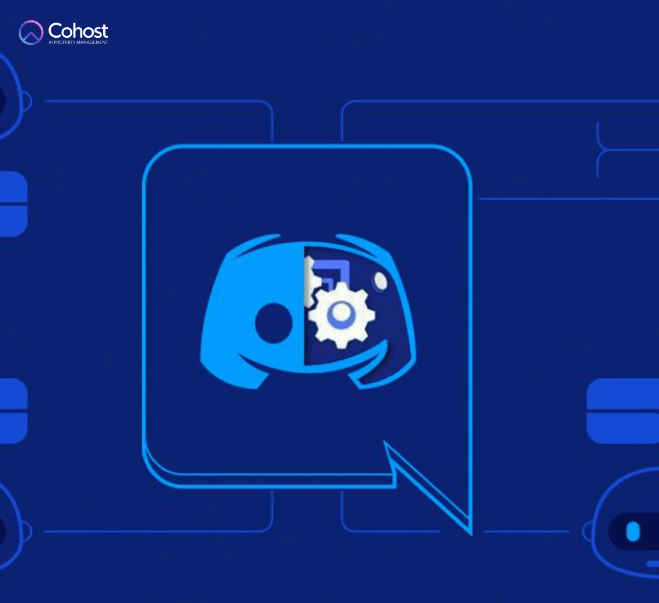
Nếu bạn đã sử dụng một trong những máy chủ Discord (Discord server) tốt nhất hiện nay, có thể bạn đã gặp phải một con bot mà bạn không nhận thấy. Các bot được liệt kê ở đây cùng với các thành viên con người, nhưng chúng có huy hiệu "bot" để phân biệt, vì vậy hãy xem danh sách thành viên.
Hầu hết các bot được thiết kế để chạy 24/7 trên server và bạn thường có thể giao tiếp với chúng bằng các lệnh văn bản. Các lệnh này sau đó sẽ kích hoạt các phần cụ thể của mã để thực hiện hành động trên máy chủ. Nếu bạn muốn đến một nơi nào đó trên Discord, có các bot có thể giúp bạn. Bot có thể hoạt động như một người kiểm duyệt tự động cho người dùng, gửi tin nhắn chào mừng tùy chỉnh, phát nhạc trên các kênh thoại và các dịch vụ nguồn cấp dữ liệu như Twitch và Twitter.
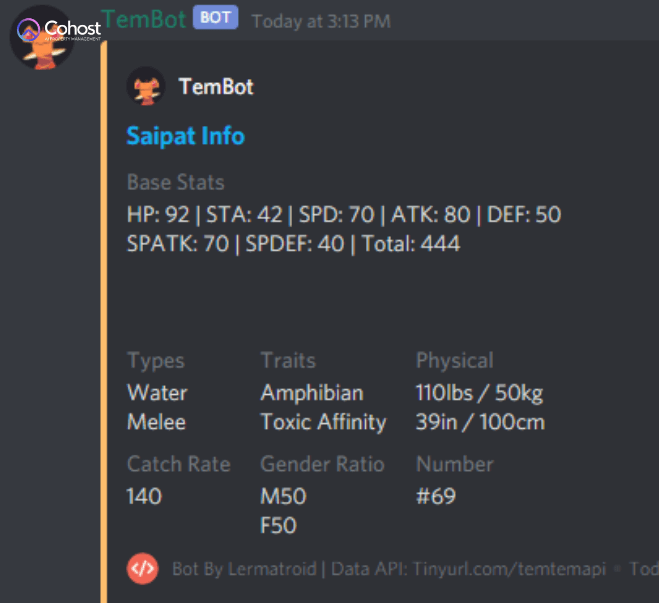
Tìm bot Discord ở đâu?
Nếu bạn có kỹ năng coding, bạn có thể tạo bot Discord của riêng mình. Tuy nhiên, công việc này khá phức tạp, vì vậy mình khuyên bạn hãy tập trung vào việc tìm kiếm các bot có sẵn. Có một số trang web liệt kê tất các bot Discord đã xuất bản bạn có thể tham khảo như: Discord Bot List, top.gg và Bots On Discord.
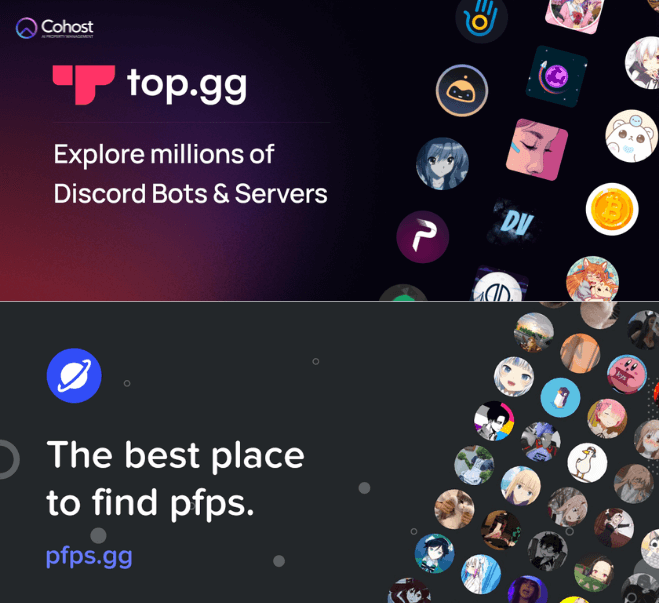
Trên các trang kể trên, bạn có thể duyệt qua các Discord bots dựa trên mức độ phổ biến và chức năng của chúng. Bạn có thể tìm hiểu thêm về bot và sau đó nhấp vào tùy chọn mời/tham gia/thêm để đưa bot vào server.
Đọc thêm: Hướng dẫn tạo tài khoản Discord
Cách thêm bot vào Discord server
Dưới đây là 5 bước bạn cần thực hiện để thêm bot vào Discord server của mình.
Kiểm tra quyền
Trừ khi bạn sở hữu một máy chủ (server), bạn chỉ có thể thêm bot vào các máy chủ được ủy quyền. Điều này có nghĩa là bạn cần có đặc quyền quản trị trên máy chủ. Nhấp vào tên máy chủ thích hợp để thêm bot vào máy chủ. Nếu bạn thấy cài đặt máy chủ (server settings) trong menu thả xuống, bạn sẽ có các quyền thích hợp. Nếu không, bạn sẽ cần thêm bot vào quyền của máy chủ hoặc yêu cầu họ cấp cho bạn quyền "Quản lý máy chủ".
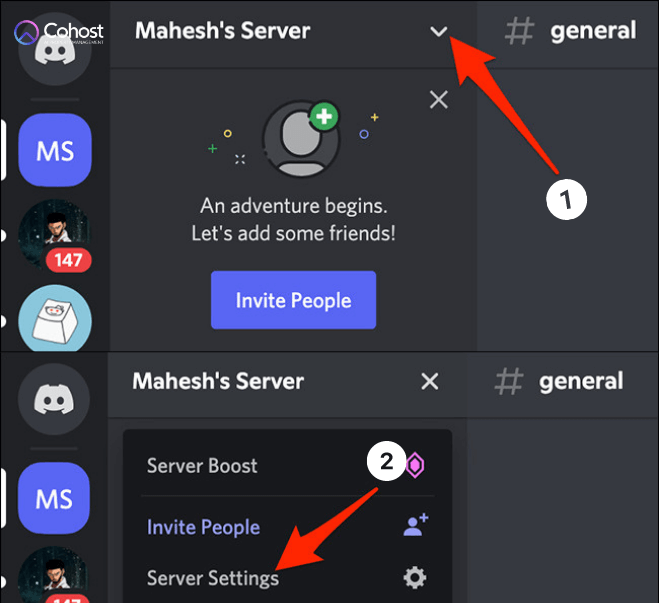
Mời bot
Tiếp theo, bạn cần mời bot vào máy chủ (server). Các trang web mà bạn nhận bot yêu cầu phải có nút mời (Invite) hoặc tùy chọn tương đương khác. Ví dụ như CarlBot: liên kết này đã hiển thị sẵn trên menu trên cùng.
Tiếp đến, bạn chuyển liên kết đến trang Discord. Tại đây, bạn thực hiện thao tác sử dụng menu drop-down Add to server để chọn máy chủ mà bạn muốn thêm bot vào. Rồi nhấp vào Tiếp tục (Continue).
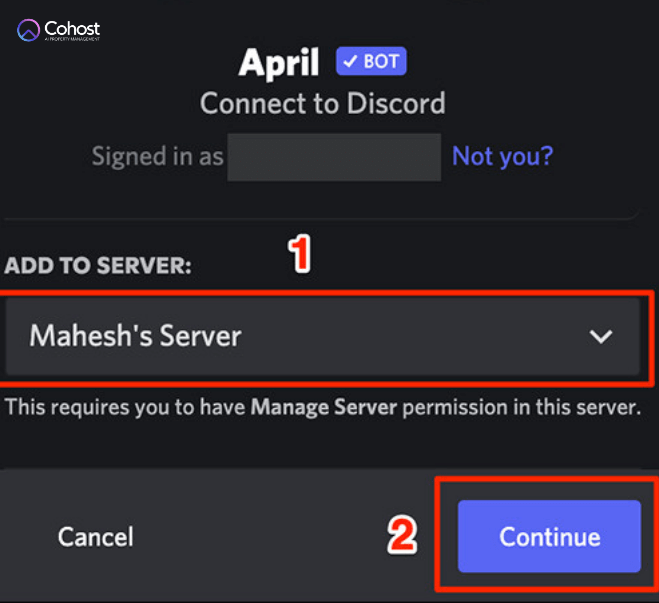
Cấp quyền cho bot
Một màn hình xuất hiện hiển thị tất cả các quyền mà bot cần trên máy chủ. Đừng lo lắng, các bot nâng cao cần rất nhiều đặc quyền để hoạt động bình thường. Tuy nhiên, hãy đảm bảo chỉ thêm các bot đáng tin cậy vào máy chủ của bạn. Nhấp vào Phê duyệt (Authorize).
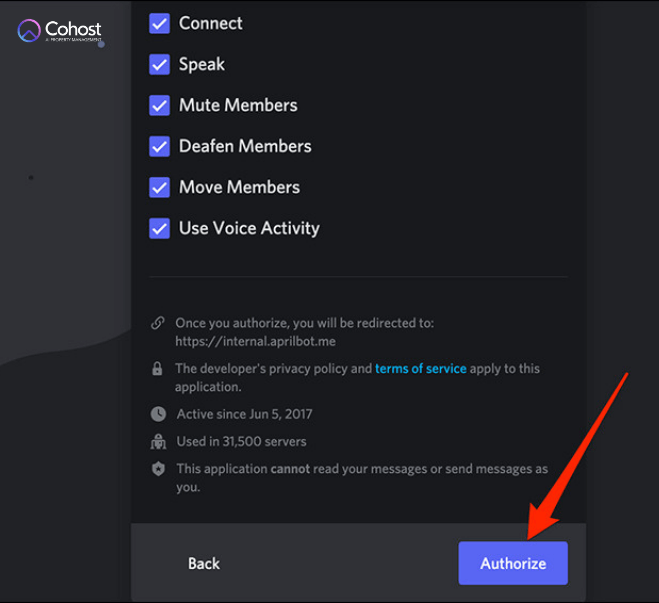
Bạn có thể cần thực hiện xác minh CAPTCHA để chứng minh rằng bạn không phải là bot. Khi điều này được thực hiện, bot sẽ tham gia vào máy chủ. Bạn có thể xem nó trực tuyến tại danh sách thành viên.
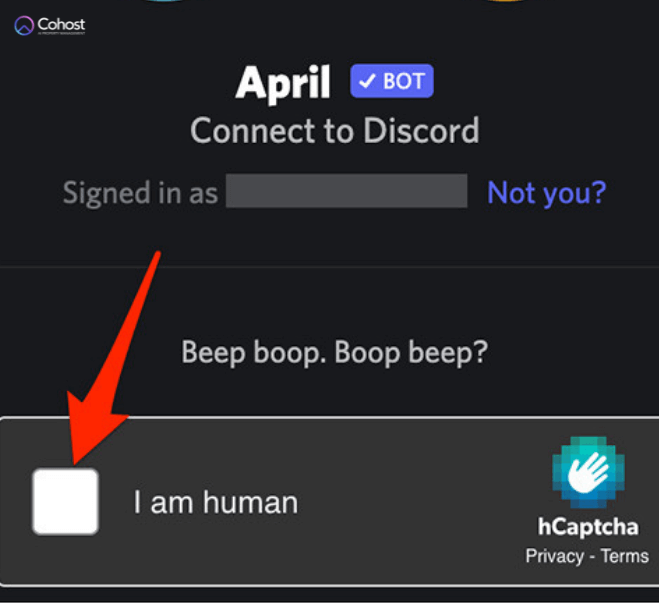
Điều chỉnh vai trò của bot trên Discord
Hầu hết các bot sẽ tự động gán một vai trò mới trên máy chủ bằng cách sử dụng các quyền mà bạn đã đồng ý ở bước trước. Nhấp vào tên máy chủ ở phía trên bên trái, sau đó nhấp vào Cài đặt máy chủ (Server Settings) > Vai trò (Roles). Bạn có thể thấy vai trò mới của bot trong cột Vai trò (Roles). Nhấp chuột trái và kéo tất cả các tùy chọn khác. Điều này cho phép bot dễ dàng quản lý các thành viên khác trên máy chủ.
Cấu hình và sử dụng bot Discord
Bây giờ bot đã ở trên máy chủ, đã đến lúc sử dụng nó! Trang web mà bạn đã thêm bot vào phải chứa tài liệu về cách sử dụng bot. Một số bot nâng cao, chẳng hạn như MEE6 và CarlBot, có thể được quản lý từ trang web. Bạn có thể kiểm soát các khả năng của bot của mình, xem nhật ký được kiểm duyệt và tùy chỉnh mọi thứ từ một vị trí trung tâm.
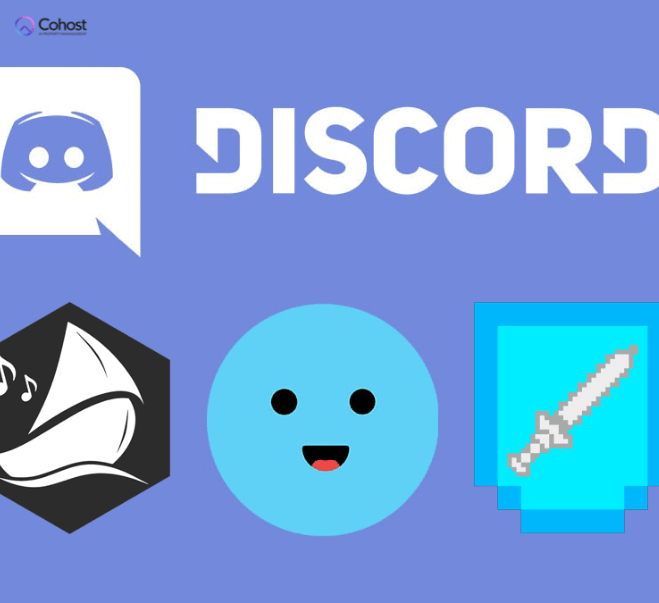
Tuy nhiên, hầu hết các bot chỉ có thể được quản lý và thao tác thông qua các lệnh trò chuyện văn bản. Nhập trợ giúp để trợ giúp bot của bạn, nhưng nó có thể khác nhau tùy thuộc vào loại bot bạn đã thêm. Nếu nghi ngờ, hãy liên hệ với nhà phát triển bot để được hỗ trợ.
Lưu ý cuối cùng: Các bot Discord chạy trên máy chủ của riêng chúng, bot có thể bị tắt và hoạt động độc lập trong khi Discord đang chạy trực tuyến. Nếu bạn nhận thấy rằng bot của mình đang ngoại tuyến, có thể bạn đang gặp sự cố tạm thời hoặc nó có thể đang cập nhật.
Tổng hợp các bot tốt nhất cho máy chủ Discord
Rythm
Rhythm là bot âm nhạc cung cấp nhạc chất lượng cao từ nhiều nguồn như là SoundCloud, Youtube, Twitch,... nhằm mang đến trải nghiệm âm nhạc tốt nhất trên Discord cho người dùng.
Link truy cập Rythm
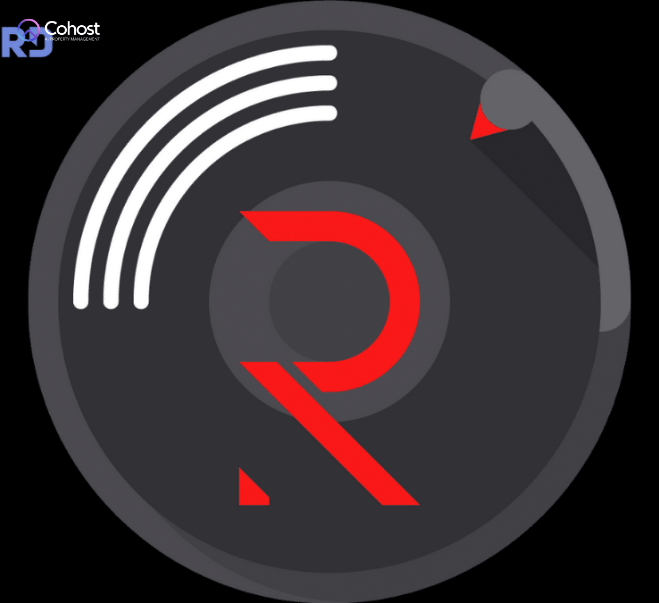
YAGPDB
YAGPDB với vai trò là người trợ giúp giúp bạn kiểm duyệt thành viên, chỉ định nhiều quyền cùng một lúc hoặc thêm vai trò vào các nhóm kênh cụ thể. Với cài đặt kiểm duyệt quy tắc tự động, YAGPDB giúp bạn tiết kiệm thời gian trong việc quản lý các tác vụ tự động như kích hoạt tự động, cảnh báo tự động hoặc thậm chí tự động cấm những người vi phạm.
Link truy cập YAGPDB
Carl Bot
Carl Bot là một trong những bot kiểm duyệt tốt nhất trên Discord với 250 vai trò và sở hữu đầy đủ các tính năng kiểm duyệt khác. Bot cho phép bạn ghi lại sự thay đổi tên giữa những người trên máy chủ, ghi nhật ký, đề xuất thứ tự tùy chỉnh, âm nhạc, thời gian hoạt động cao, tự động tắt, nhúng, tin nhắn lặp lại, lời nhắc, cung cấp tự động và hơn thế nữa.
Link truy cập Carl Bot
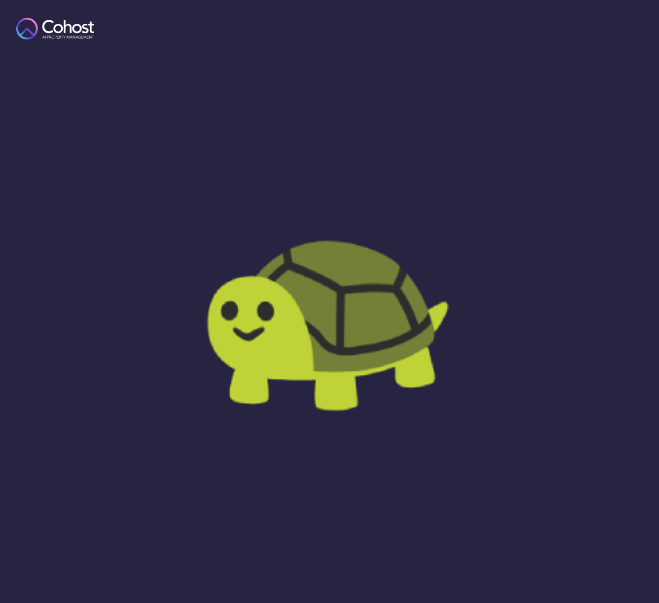
Groovy
Groovy là bot âm nhạc mà tại đó các thành viên có trong kênh Discord được phép xếp danh sách phát các bài nhạc từ nhiều nguồn phổ biến trên internet. Ngoài ra, bạn cũng có thể trả tiền cho bot Groovy cao cấp để truy cập nhiều tính năng hơn như điều khiển hiệu ứng âm thanh, âm lượng, hay hàng đợi đã lưu và phát lại 24/7.
Link truy cập Groovy
MEE6
MEE6 là một chat-bot giúp quản lý và xây dựng cộng đồng trực tuyến trên Discord. Bot này cung cấp cho Discord server các tính năng trò chơi có khả năng tương tác và tích hợp với YouTube, Twitch và Reddit. Bạn hoàn toàn có thể thiết lập quy tắc mod tự động như tự động hóa các hình phạt nếu người dùng thường xuyên làm sai quy tắc.
Link truy cập MEE6
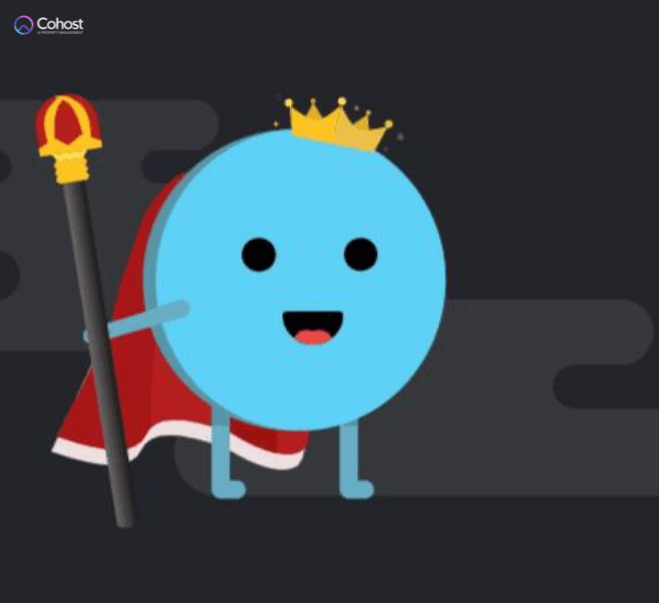
RED
RED là một bot mô-đun phụ của RED, có nghĩa là không có server nào chạy RED sẽ giống hệt nhau, nhưng chắc chắn sở hữu một số chức năng cơ bản. Tương tự như MEE6, RED sẽ giúp kiểm duyệt tự động với các lệnh như kích hoặc chặn, tương tự như lọc tin nhắn. Ngoài ra, RED còn giúp bạn nghe nhạc, tìm ảnh GIF và tự động trả lời tin nhắn.
Link truy cập RED
Dyno
Dyno là một bot có nhiều tính năng cung cấp cho bạn toàn quyền kiểm soát với một bảng điều khiển, bao gồm thông báo, lời nhắc, kiểm duyệt nhật ký tự động, xóa tin nhắn, tắt tiếng và cấm thời gian. Hơn nữa, Dyno còn giúp bạn tìm kiếm trên Google hoặc tìm nhạc trên YouTube một cách tiện lợi và dễ dàng.
Link truy cập Dyno

Tatsumaki
Tatsumaki cung cấp các lệnh dựa trên văn bản để kiểm soát người dùng, xóa tin nhắn, thiết lập chào mừng cũng như thông báo hoạt động và nhiều tính năng hơn thế nữa. Tatsumaki có bảng điều khiển chuyên dụng giúp bạn có thể thiết lập và quản lý máy chủ dễ dàng hiệu quả hơn.
Dựa trên văn bản, Tatsumaki cung cấp các lệnh để kiểm soát người dùng, xóa tin nhắn, thiết lập thông báo chào mừng và một số hoạt động khác, v.v. Tatsumaki có một bảng điều khiển chuyên dụng giúp thiết lập cũng như quản lý server dễ dàng và hiệu quả hơn.
Link truy cập Tatsumaki
Pancake
Pancake dễ sử dụng đa năng với các tính năng như là giúp quản lý vai trò của các thành viên, kiểm soát máy chủ, tìm kiếm hình ảnh, từ trò chuyện bằng giọng nói đến cấm người dùng, tìm kiếm âm nhạc từ nhiều nguồn khác nhau như SoundCloud và Youtube. Với nhiều lệnh khác nhau và đa dạng tính năng, Pancake sẽ giúp bạn quản lý server thuận tiện hơn.
Link truy cập Pancake
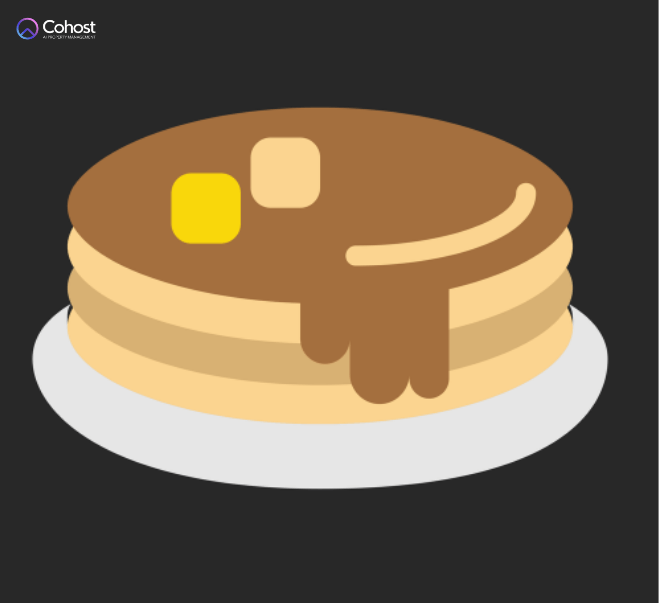
Kết luận
CoHost AI cảm ơn bạn đọc đã đồng hành cùng mình đến cuối bài viết “Cách thêm bot vào discord? Các loại bot phổ biến trên Discord". Hy vọng bài đọc mang lại nhiều thông tin bổ ích cho bạn đọc!







